วิธีล้างแคช DNS ใน Windows 10
ในบทความนี้ เราจะมาดูวิธีการล้างแคช DNS ใน Windows 10 เป็นหนึ่งในพารามิเตอร์เครือข่ายที่สำคัญซึ่งช่วยให้คุณสามารถท่องอินเทอร์เน็ตและแก้ไขชื่อคอมพิวเตอร์ระยะไกลได้ เราจะมาดูกันว่า DNS คืออะไร และเหตุใดคุณจึงอาจต้องการล้างแคช
โฆษณา
DNS ย่อมาจากระบบชื่อโดเมน Windows มาพร้อมกับตัวเลือกที่เก็บที่อยู่เซิร์ฟเวอร์ DNS ที่ระบุ และทำให้สแต็ก TCP/IP ใช้ที่อยู่ IP นั้น หมายถึงบริการ DNS ที่ผู้ใช้ระบุหรือบริการเฉพาะเกตเวย์เพื่อแก้ไขชื่อโดเมนของเว็บไซต์เป็นที่อยู่ IP และโหลดในเว็บเบราว์เซอร์ของคุณ
ในกรณีส่วนใหญ่ ผู้ให้บริการอินเทอร์เน็ต (ISP) ของคุณมีเซิร์ฟเวอร์ DNS ของตนเองซึ่งทำงาน โดยปกติแล้วเซิร์ฟเวอร์ DNS นี้จะระบุไว้ในเราเตอร์ของคุณหรือดึงมาจาก ISP โดยอัตโนมัติ แต่ในบางกรณี คุณอาจมีเหตุผลที่จะเปลี่ยนไปใช้เซิร์ฟเวอร์ DNS ภายนอก อาจอัปเดตแคชเร็วขึ้น (อาจเป็นเหตุผลสำหรับนักพัฒนาเว็บ) และอาจมีคุณสมบัติบางอย่างที่ DNS เริ่มต้นของคุณไม่มี ตัวอย่างเช่น บริการ DNS ของบุคคลที่สามอาจมีตัวบล็อกโฆษณาในตัว ในบางกรณี เซิร์ฟเวอร์ DNS ของ ISP สามารถทำให้คุณประสบปัญหาที่ไซต์โหลดไม่เร็วพอหรือไม่โหลดเลย บริการ DNS อื่น ๆ สามารถให้ความปลอดภัยเป็นพิเศษ อ้างถึงบทความต่อไปนี้เพื่อดูวิธีการเปลี่ยนการตั้งค่าเซิร์ฟเวอร์ DNS ใน Windows 10:
วิธีเปลี่ยนเซิร์ฟเวอร์ DNS ใน Windows 10
Windows ทำให้กระบวนการแก้ไขชื่อเร็วขึ้นโดยการแคชที่อยู่ที่แก้ไขแล้ว หากพบที่อยู่ IP ของเว็บไซต์ในแคชในเครื่อง ก็จะได้รับการแก้ไขเร็วขึ้น เว็บไซต์จะเปิดขึ้นทันทีโดยไม่ต้องร้องขอเพิ่มเติมไปยังเซิร์ฟเวอร์อินเทอร์เน็ต
วิธีดูแคช DNS ปัจจุบันของคุณ
หากต้องการดูแคชตัวแก้ไข DNS ของ Windows ปัจจุบัน ให้เปิดอินสแตนซ์พรอมต์คำสั่งที่ยกระดับใหม่แล้วพิมพ์คำสั่งต่อไปนี้
ipconfig /displaydns
คำสั่งจะสร้างผลลัพธ์ที่ยาวมาก
เพื่อความสะดวกของคุณ คุณสามารถเปลี่ยนเส้นทางไปยังไฟล์ได้ ใช้คำสั่งต่อไปนี้:
ipconfig /displaydns >%USERPROFILE%\Desktop\dns.txt
จากนั้น คุณสามารถเปิดไฟล์ dns.txt ที่สร้างบนเดสก์ท็อปของคุณ และตรวจสอบรายการในไฟล์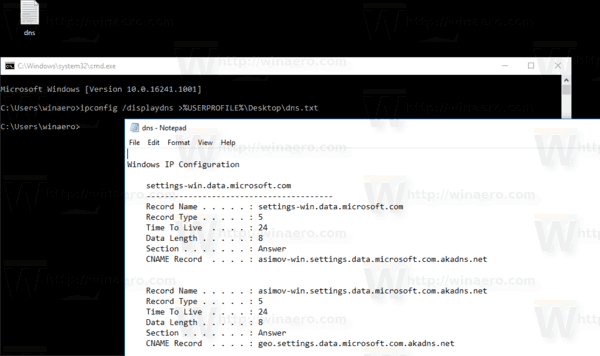
หากข้อมูลในแคช DNS ล้าสมัย บางเว็บไซต์อาจไม่เปิดในเบราว์เซอร์ หากคุณประสบปัญหาที่บางเว็บไซต์ไม่ทำงานแม้ว่าการเชื่อมต่อเครือข่ายของคุณจะเชื่อถือได้ คุณสามารถลองล้างแคช DNS
รับรองว่าคุณคือ ลงชื่อเข้าใช้ในฐานะผู้ดูแลระบบ ก่อนดำเนินการต่อ มิฉะนั้น คุณจะไม่สามารถเปลี่ยนการตั้งค่า DNS ของคุณได้
วิธีรีเซ็ตแคช DNS ปัจจุบันของคุณ
วิธีล้างแคช DNS ใน Windows 10ให้ทำดังต่อไปนี้
- เปิด พรอมต์คำสั่งที่ยกระดับ.
- พิมพ์หรือคัดลอกและวางคำสั่งถัดไป:
ipconfig /flushdns
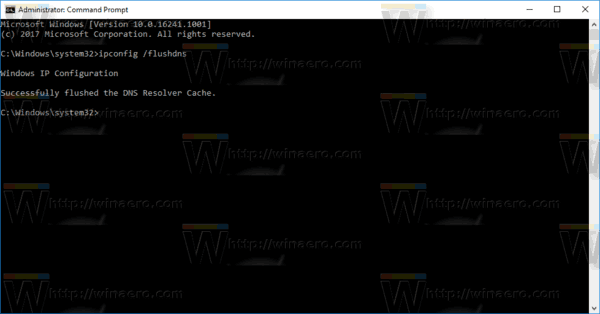
นี่คือทั้งหมดที่คุณต้องทำเพื่อรีเซ็ตแคช DNS ใน Windows 10
